ブログの女の子を作る #42 メイド服 (1)3種類のフリルを使う【Blender】
前回の記事では、スカートの一部を固定化してみました。
最近、「小説家になろう」の小説を読んでると、突然メイド服が作りたくなりました。
というわけで、今回はメイド服を作ります。記事が長くなりそうなので、数回に分けて作成していきますよ。
目次
(1) メイド服の上部分を作る
メイド服には、以前作成した「ワンピースのフリルスカート」を流用します。
メイド服と形が良く似てるので、ちょうど良い感じでした。
ワンピースのオブジェクトを複製する
まずは、オブジェクトを複製しておきます。
オブジェクトモードで「Shift+D」ですね。
スカートも複製しました。
とりあえず雰囲気を変えるために、テクスチャの色を変えてみました。
イメージ的には、もうちょっと灰色寄りの方が良いかも。後から変えよう。
ちなみにですが、胸のリボンは「吊りスカート」のリボンをそのまま使ってます。
このリボン、1つ作っただけなんですが、腰のリボンや胸元の小さなリボンなど、かなり流用しまくってます。リボンだけでなく、スカートも流用できているので、かなり助かってますよ。
吊り紐部分を作る
メイド服を作る前にいろいろ調べて知ったんですが、メイド服の後ろ側は「吊りスカート」と同じになってるのが多いんですね。
一番最初に作った服が吊りスカートでしたので、それを参考にしていきます。
と言っても、今回のメイド服では「吊り紐部分はテクスチャ」で作ります。
メッシュで造形した方が良いんですが、ウェイト調整が面倒なので今回はテクスチャでいきます。
更に、UV展開した状態でまっすぐな線を描くのも大変ですので、テクスチャ画像を描くのではなく、メッシュにナイフツールで切り込みを入れて「マテリアルを割り当てる」方法で。
チェック柄のプリーツスカートを作った時と同じ方法ですね。
その時は、最終的にはテクスチャベイクした後、切り込み部分を「辺を溶解」で元に戻しましたが、今回は増える頂点数はそんなに多くなさそうですので、そのままにしておく予定です。
背中の吊り紐部分ができたので、「白いテクスチャ」を割り当てておきます。
その他の部分も形を整えていきます。
なんとなく形ができてきました。
エプロンのベルト?部分を「押し出し」で少し盛り上げておきます。
胸付近の装飾として、フチの辺りも盛り上げます。
袖部分は白一色の方が良い気がしたので、塗りつぶしてみました。
(2) メイド服の下部分を作る
メイド服の上部分は、フリル以外がざっくりできました。
次は、メイド服の下部分を作ります。
スカートのエプロン部分を塗る
上半分と同じく、テクスチャを白く塗る方法でいきます。
エプロンの範囲はこれくらいで。
白テクスチャを割り当てると、エプロンができました。
裏から見るとダメでした
「速攻でエプロンができた!」と喜んでましたが、スカートを下から見てみるとエプロン部分が見えてました。
そういえば、1枚のポリゴンには1つのテクスチャしか割り当てられないのでした。
スカートとエプロンを近づける
調べてみると、Unity側で裏表で別テクスチャを設定できるようにシェーダーを作成すれば、メッシュが1枚でも大丈夫らしいです。
けど、やや面倒ですので、今回は「エプロン部分をポリゴンで作る」で対応します。スカートを動かした時に、エプロン部分を貫通するのが懸念ですが、まずはやってみましょう。
エプロン部分の面を選択して、オブジェクトを複製します。
エプロンの根本を中心にして、少し回転しておきます。
エプロン部分が少し浮き上がった感じになりました。
これで良いですね。
微調整する
後は、細かな部分を微調整していきます。
胸付近に凹凸を付けて、立体感を出させます。
こんな感じになりました。
(3) スカートのフリルを作る(1つ目の方法)
フリルの作成です。
調べてみると、フリルの作り方はいろんな方法があるようです。部位ごとで試していきます。
たくさんのフリルを簡単に作る
まずは、フリルの数が多いときに便利そうな方法です。
こちらのサイトを参考にさせて頂きました。
フリルを作りたい部分(スカートのフチ)を選択します。
「細分化(分割数2)」で辺を分割した後、フチの辺をすべて選択した状態で「チェッカー選択解除」を実行すると、3辺のうち「真ん中の辺」だけが選択される、
仕方ないので手動で「真ん中の辺」を選択した後、「Alt+S」で法線方向にスケールします。
なんかおかしい。。。
フチの一部分だけが盛り上がってますね。
何かが間違っているようです。
手動でフリルを作る
うまくできませんので、結局手動で作りました。。。
「ランダム化」もやっておきましょう。
フリル部分に「白いテクスチャ」を割り当てれば完成です。
ちょっとフリルがカクカクしてますね。
「サブディビジョンサーフェス」モディファイアーをかけると滑らかになるんですが、頂点数がかなり増えたので今はかけてません。
操作を間違えてた…
で、ここまで記事を書いて気づいたんですが、参考にさせて頂いたサイトと「作業中のポリゴンの形」が違いますね。。。
細分化した後の辺を見ると「辺が3つ」あるんですが、参考サイトでは「辺が2つ」でした。
どうやら、「細分化(分割数2)」ではなく、「細分化(分割数1)」が正解だったようです。ここが間違いでしたね。
更に、「面を三角化」する時の設定を変えることで、良い感じになりました。
・四角形分割方法:高品質
・ポリゴン分割方法:クリップ
別のスカートで試してみた結果です。
ちゃんとフリル型の三角形ができてます。「三角面を四角面」は実行しなくても良いかも知れません。
確かにこの方法なら、大量のフリルを簡単に作れますね。別の機会があれば試してみよう。
(4) エプロンのフリルを作る(2つ目の方法)
(手順を間違えてたのが原因ですが)スカートのフリルが面倒でしたので、エプロンのフリルは最初から手動でやってみます。
ざっくりとフリルを作る
まずは、フリルになる部分を「押し出し」で伸ばします。
ナイフツールで3等分くらいにしていきます。
ナイフツールで斜めに切り込みを入れます。
「真ん中の辺」を持ち上げると、ちょっとフリルっぽくなりました。
こんな感じになりました。
全てのフチでフリルを作る
その他のところも同じようにやっていきます。
フリルの数が少ないので、手動でも楽ですね。
フリル部分の根本に「線」が欲しいので、ナイフツールで切り込みを入れて、「黒っぽいテクスチャ」を割り当てます。
できました。
フリルを滑らかにする
「サブディビジョンサーフェス」モディファイアーをかけてないので、フリルがカクカクのままです。
このままでは良くありませんので、別の方法で滑らかにします。
フリル部分を選択して「細分化」します。
少しだけ細かくなりました。
次に、フリルの外側部分だけを選択して、「頂点をスムーズに」を実行します。
なめらかになりました!
横から見ても、カクカクさが軽減されてます。
頂点数があまり増えないのも良いですね。
他のフリルもなめらかにする
同じ方法で、他のフリルもなめらかにしておきます。
だいぶんカクカク感が無くなりましたよ。
「やわらか目のフリル」という感じですね。
スカートのフリルもなめらかに
せっかくですので、スカートのフリルも滑らかにしておきます。
フリル数が多いので、その分頂点数も増えますがこれくらいなら大丈夫でしょう。
(5) 上部分のフリルを作る(3つ目の方法)
最後は、メイド服の上部分にあるフリルを作ります。
3つ目の方法は、このサイトを参考にさせて頂きました。
cafeadrastea.blog119.fc2.com
絵理のSecond Life日記 Blenderでフリルを作る方法
リンデンラボのセカンドライフで生活してる日記です。
手動で作成するんですが、きっちりとフリルができるのが良いですね。
フリル部分を押し出す
まずは、フリルを作りたい辺を選択して、押し出します。
ナイフツールで面を増やします。
これくらいあれば良さそうです。
吊り紐部分にもフリルが欲しいので、同じようにしておきます。
でこぼこを作る
一つおきに面を選択して、面を押し出します。
先ほど「選択しなかった面」を選択して、逆方向に押し出します。
こんな形になるように、余分な面を削除します。
「辺を溶解」してくっつける
フリル根本の辺を選択して、「辺を溶解」を実行します。
良い感じに「フリルの根本」にくっついてくれました!
こんな使い方もあったんですね。
フリルの頂点をずらす
このままでは形が単調ですので、少し形を変えていきます。
フリルの外側で「片方の頂点」を選択して、少し移動します。
裏側も同じように移動しておきます。
かなりフリル感出てきましたよ。
「細分化」で滑らかにする
ここで「サーフェスディビジョン」モディファイアーをかけたいところですが、頂点数が増えてしまいますので、先ほどと同じく「細分化」の方法でなめらかにしていきます。
フリルの先がなめらかになりました。
他の部分もやっておきましょう。
最後に、フリルの端部分を少し曲げておきます。
これでフリルができました!
(4) メイド服のベース部分ができた
これで、メイド服のベース部分ができました。
まだ髪飾りや大きなリボンはありませんが、フリルがたくさんあるとメイド服っぽく見えるものですね。
まとめ
以前作ったワンピースを流用し、3種類のフリルを使ってメイド服のベース部分ができました。
フリル数が多くて大変でしたが、作ってるうちに楽しくなってきましたよ。
次は「ホワイトブリム、リボン、ニーソックス」を作ります。
コメント
トラックバックは利用できません。
コメント (0)












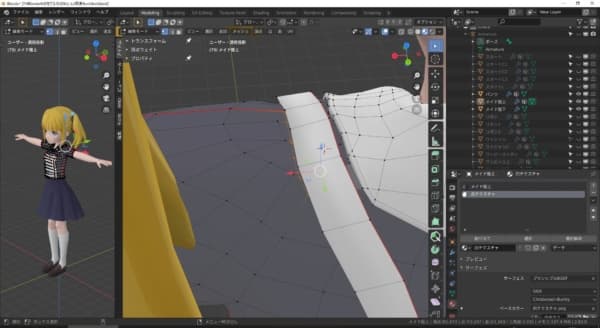


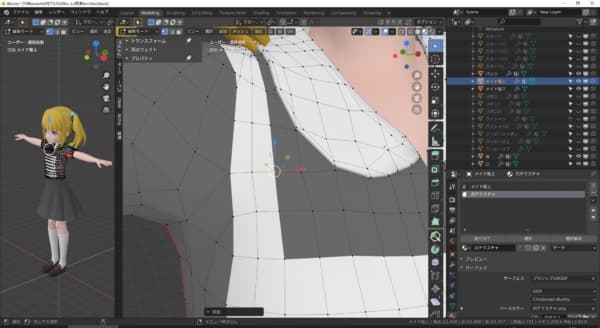
















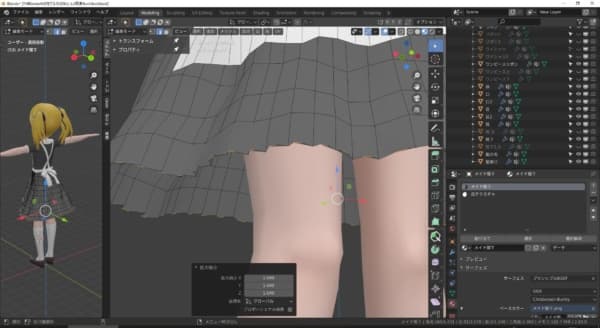

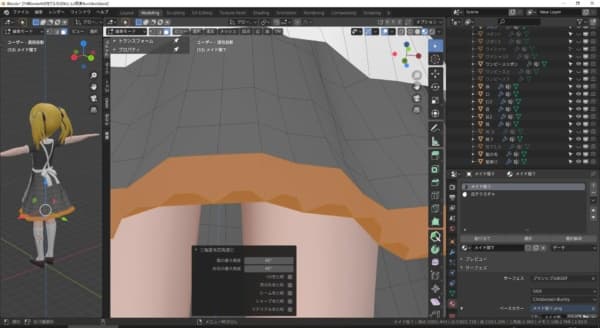







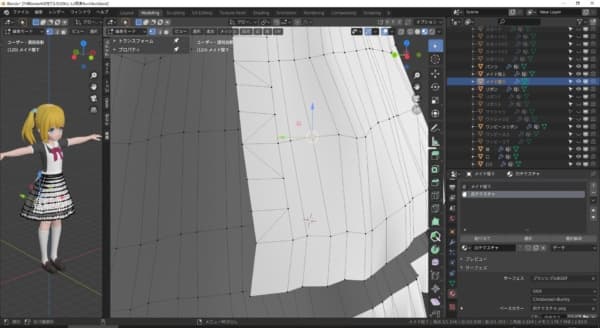


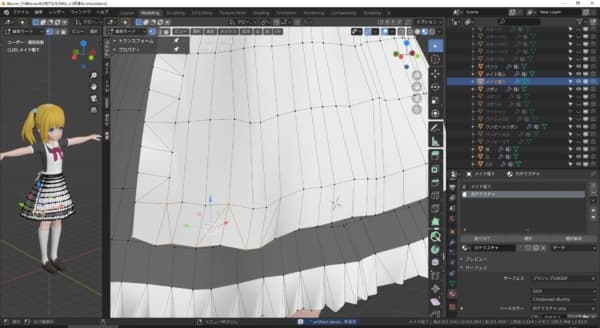

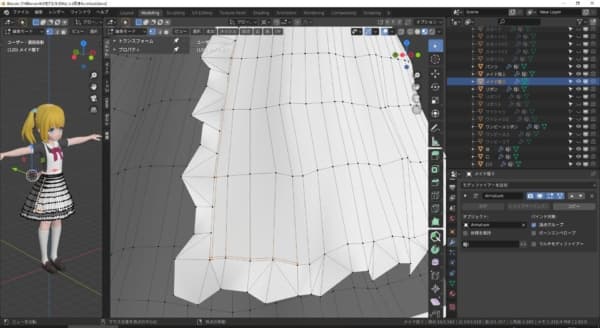



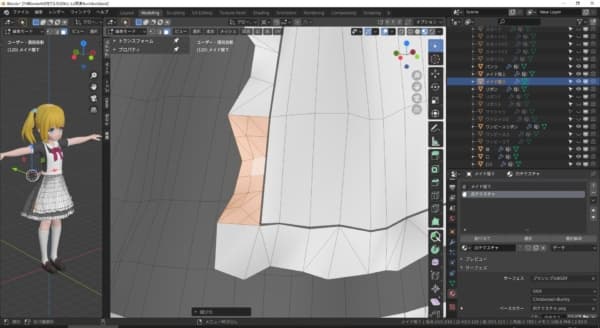
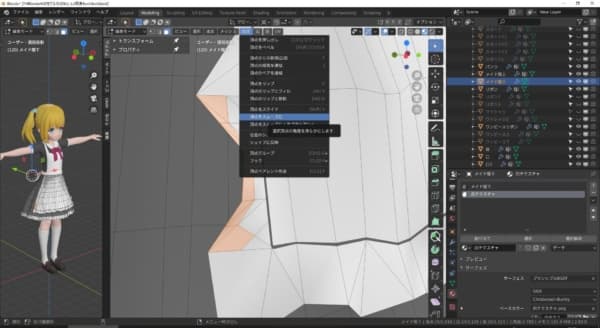
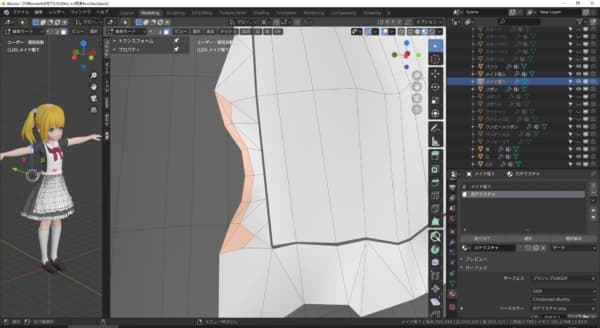
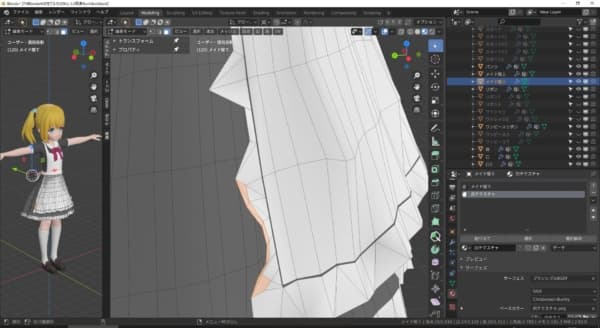





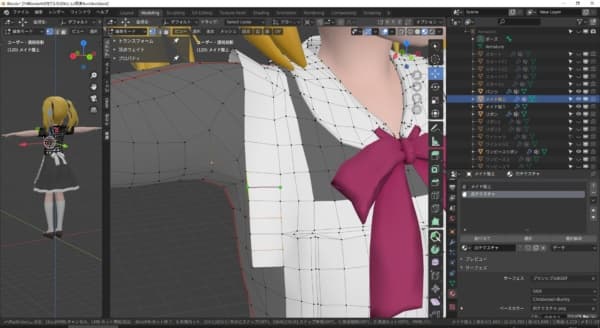



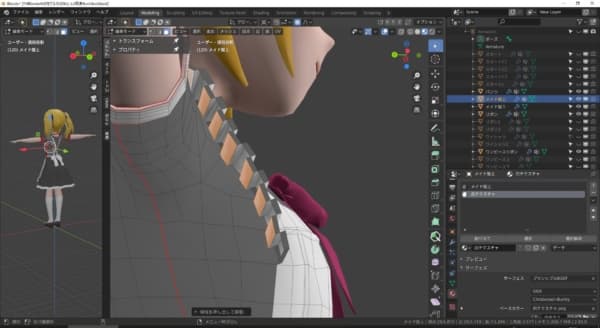

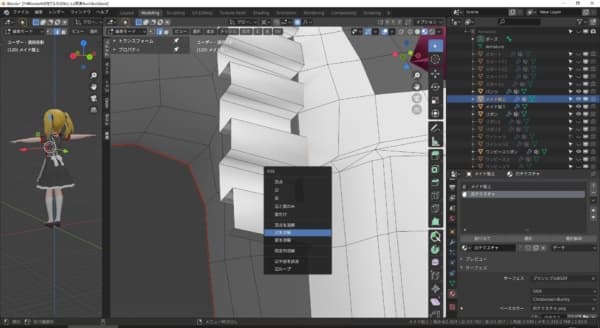


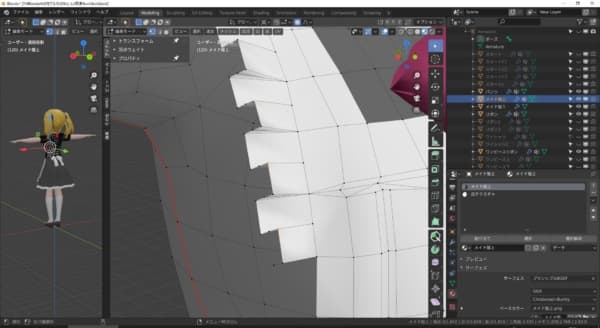
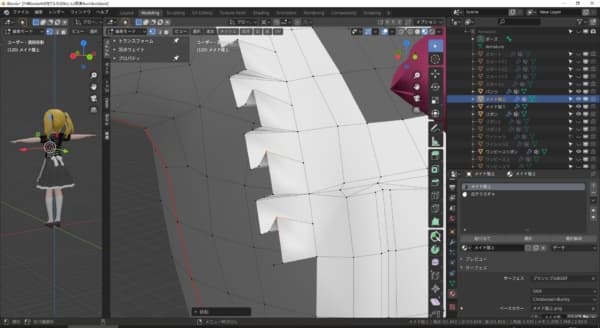


















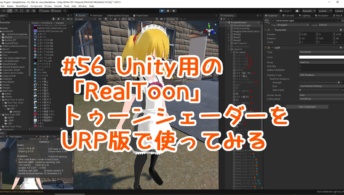












この記事へのコメントはありません。